前回はうまく接続できたのに、今回は声が聞こえない!
どうやらマイク(ミュート)のアイコンそのものが出てこないとかで。
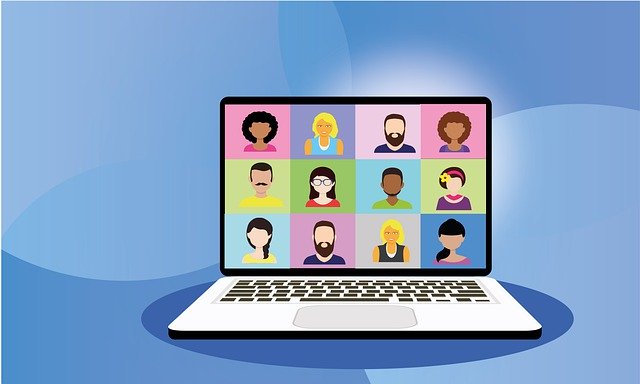
ZOOM
マイクのアイコンの表示
前回できてたんだからマイクが繋がってないってことはない。
何か設定?ってことで、確認して対応。

ZOOMの設定項目はけっこう多いからな。
あちこち触ってると、うっかりやっちゃうかも。
元栓閉じちゃったみたいなもんかな。
マイクのアイコンが出てこない
Zoomで打合せがあり。
何人か参加していただいたわけですが、一人だけ声が聞こえてこない。
カメラは映ってるのに。。
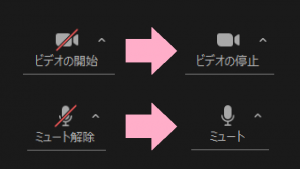
タブレットで参加。
内蔵マイクとスピーカーを利用。

マイクのミュート解除して~

・・・。
(首をかしげる)

あれ?
電話かけてみっか。
電話で聞いてみると、アイコンなどないと。
つまり、「ミュート解除」ってのがそもそも表示されてないんだって。
Androidタブレットで参加してたから、スマホには電話できた!
不幸中の幸いw
設定確認の前に
前提条件の確認。以下を確実に教えてもらおう!
問題の切り分けには正確な情報が必要。
ここはがんばってほしいところ。
- ミーティングに使ってるデバイスの種類(PC、タブレット、スマホとか)
- 接続しているイヤホンやマイクの有無と種類
- ミーティングに使ってるアプリ
今回はAndroidのスマホかタブレット。
問題切り分けのために、イヤホンやマイクは無しの状態で!
3つ目はけっこう重要で、答えは2択になるはず。
「Zoom」か「Chrome」か。
タスク一覧で確認してね。
Zoomアプリが入ってなければ、「Zoom Cloud Meetings」をPlayストアからインストールして。Playストアでの表示が「開く」ならインストール済み。「インストール」なら未インストール。
もしインストール済みなら、いったん削除(アンインストール)してから改めてインストールして!
裏技もあるけど、ここでは正規のやり方で。。
ボタンにも種類がある
コントロールのための操作ボタンにもいろいろあって。
以下の2種類がある。
- アプリを起動すると表示されるやつ(アプリメニュー)
- 通話中画面をタップすると表示されるやつ(通話中メニュー)
ここでの呼び方は上のとおりね。
名前つけないと説明難しくって。。
基本的に、Android(OS)の設定はいじらなくていいはずなんだよ。
だからこそアプリはインストールしなおしね。
落ち着いて対応しよう
ひとつひとつ要素をつぶしてくしかないのよ。
落ち着いて。
あと、正確な情報をベースに冷静に対応しましょう。
「たぶん」ってので進めると、逆に遠回りになるから。急がば回れってね。
誰かに助けてもらうのはぜんぜんありだと思うんだけど、リモート対応の場合は特に、正確な情報伝達が超重要よ。
オンラインミーティング中なら、静かな環境に移動するのもアリ。
スマホで繋いでたらどうやってサポートすんだろ。
電話しながら操作してもらうしかないのか。
家電(いえでん)があればそっちでもいいけどな。
そんな心配が浮かんできたお話でしたとさ。めでたしめでたし。
移行、対応まとめ。
ミュートを解除できなかった?
ひとことで言っても、何パターンかあってね。
接続がよくない?
設定がよくないのかも。
主催者側での設定もあるかもだけど。
オーディオ自動接続でなおったこともあった。
Chromeで繋いじゃってない?

Androidで発生する。
特に、auのXperiaで発生すんだよね。
マイクのアイコン自体が表示されないパターンが見えてきた。
Chromeでつないでる?
んで、マイクへのアクセス権をいじれないんじゃないの??
送られてきたリンクをクリックして、接続方法をChromeにしちゃって、しかも「常時」にしちゃってるとか。
Zoomアプリで繋ぐように設定できればいーんだけど。。
Xperiaの詳細も、auのロック状況の詳細も、分からん。
Zoomアプリの入れ直しで解決できることがある。
リンクで飛ばずに、ZoomアプリでIDとパスコードを入れると解決。
アプリからマイクへのアクセス権付与が前提ね。
どのパターン?
なにで繋いでるか。
- パソコン
- タブレット
- iPad系
- Android系
- Windows系
- スマホ
- iPhone
- Android
どっちのアプリでつないでる?
- Zoomの純正アプリ
- Chromeなどのブラウザー
てなわけで12パターンだ!
うまく整理しながら対処して。
ちなみに、ブラウザーで繋ぐと複雑化がすごいから、アプリでの接続が圧倒的におすすめ。
やれることも多いし。



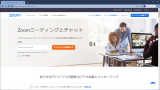
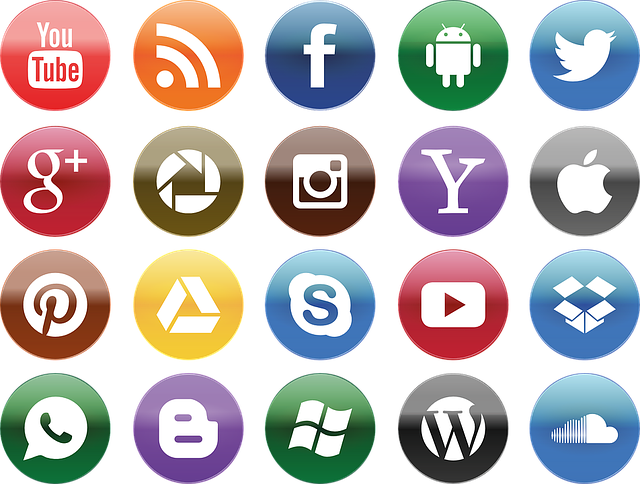

ご意見やご感想などお聞かせください! コメント機能です。